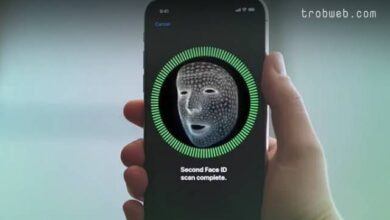Étapes importantes pour protéger et améliorer la sécurité de votre compte sur LinkEdin
Votre compte est susceptible d'être activé LinkedIn C'est l'un des comptes les plus importants et les plus nécessaires que vous devez entretenir, car il représente votre personnalité dans le monde des affaires ou le soi-disant business. Par conséquent, vous devez prendre des mesures importantes pour protéger votre compte Linkedin et renforcer sa sécurité afin de contrer toute tentative d'accès à votre compte de la part d'une personne inconnue.

Certaines des fonctionnalités de sécurité offertes par le réseau Linkedin est comme les autres réseaux sociaux, et dans ce guide, nous apprendrons comment en profiter pour rendre votre compte protégé et sécurisé afin qu'il soit difficile pour quiconque d'y accéder.
Étapes importantes pour maintenir la sécurité de votre compte sur LinkEdin
Quand Créer un compte LinkedIn L'utilisateur doit d'abord réfléchir à ces étapes de protection en prévision de tout piratage ou suivi ou quelque chose du genre.
Authentification bilatérale
L'authentification à deux facteurs est l'un des moyens les plus importants que vous devez utiliser pour sécuriser votre compte LinkedIn, et cette fonctionnalité est utilisée dans divers réseaux sociaux. Il s'agit d'une étape de vérification supplémentaire à chaque processus de connexion au compte.Au lieu de saisir votre nom d'utilisateur et votre mot de passe pour vous connecter, avant ce dernier, un code est envoyé à votre numéro de téléphone afin de vérifier que la personne qui tente de se connecter est bien vous. Cette étape est effectuée tout au long du processus de connexion à votre compte pour des raisons de sécurité et pour ne permettre à aucune autre personne de se connecter à votre compte. LinkS'il vous plaît.
Vous pouvez activer la fonction d'authentification à deux facteurs sur votre compte en suivant ces étapes:
- Ouvrir une application Linkedin et connectez-vous à votre compte. Dans l'interface principale, cliquez sur l'avatar de votre compte en haut, puis cliquez sur l'option Paramètres (Setting).
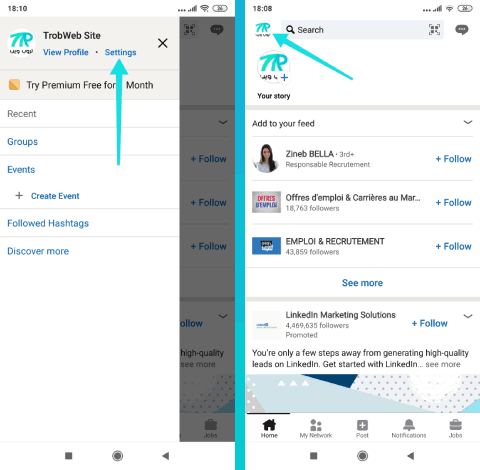
- Sur la page Paramètres, cliquez sur la section Connexion et sécurité (Sign in & security), Puis faites défiler vers le bas et appuyez sur l'option de vérification en deux étapes (two-step verification).
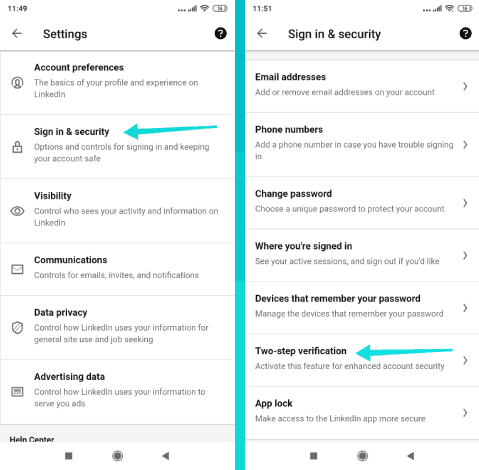
- Sur la page suivante, cliquez sur l'option Configuration (Set up), puis au sein de la liste déroulante, il est préférable de sélectionner l'option « Numéro de téléphone SMS ». Cliquez sur le bouton Continuer (Continue).
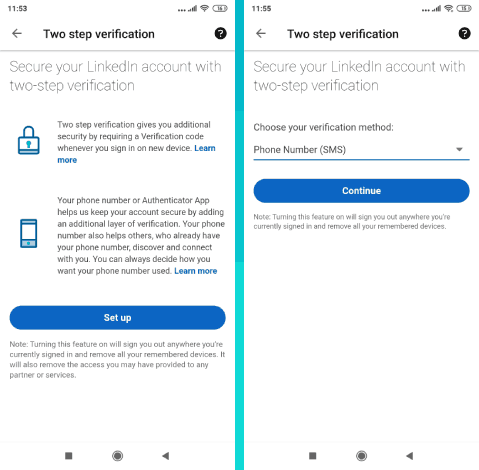
- À l'étape suivante, sélectionnez le code de téléphone de votre pays, puis entrez votre numéro de téléphone. Après cela, entrez le mot de passe de votre compte et cliquez sur le bouton Envoyer le code (Send code).
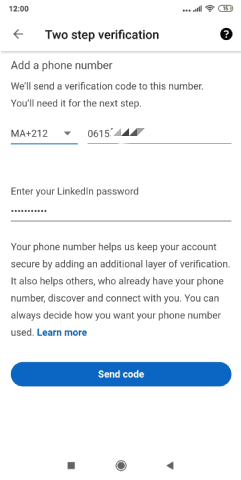
- Dans une dernière étape, vous recevrez un SMS sur votre téléphone contenant un code à 6 chiffres, saisissez-le dans le champ puis cliquez sur le bouton de vérification (Verify).
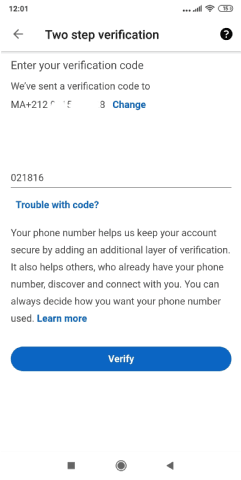
- C'est tout ce qu'il y a à faire, plus, lorsque vous essayez de vous connecter, un code de vérification sera envoyé dans un SMS pour confirmer que vous êtes connecté à votre compte LinkedIn.
Verrouiller l'application
Une fonctionnalité très importante appelée App Lock, c'est-à-dire verrouiller une application Linkedin de sorte que lorsque vous y entrez, vous devez d'abord contourner le verrou pour pouvoir y accéder. C'est une autre étape très importante pour que votre ami ou parent n'essaye pas d'accéder à l'application LinkedIn tout en utilisant votre téléphone. Pour activer cette fonctionnalité, suivez brièvement les étapes ci-dessous.
- Allez dans Paramètres, puis cliquez sur la section Connexion et sécurité (Sign in & security).
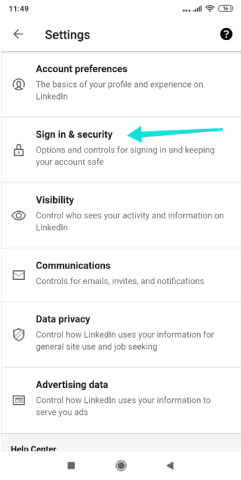
- Faites défiler vers le bas et cliquez sur l'option "Verrouillage de l'application".
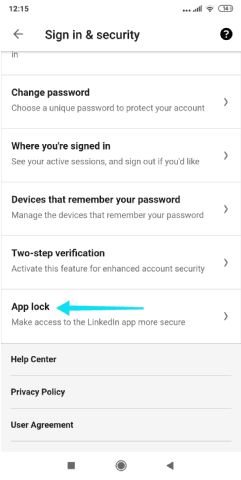
- Activez le bouton bascule à côté de Verrouillage de l'application. Une fois activé, spécifiez combien de temps LinkedIn se bloquera après la déconnexion, je vous recommande de choisir une option immédiatement (Immediately).
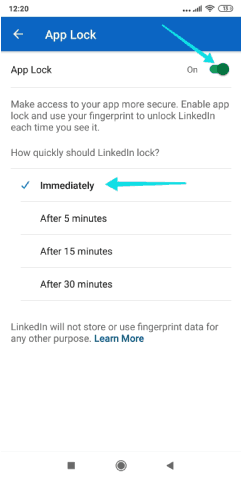
- La prochaine fois que vous ouvrirez une application Linkedin, vous devrez mettre votre empreinte digitale ou votre code Pin Ou d'autres verrous pris en charge dans votre téléphone.
Ajoutez le numéro de téléphone à votre compte
Afin d'améliorer la protection de votre compte, vous devez y ajouter votre numéro de téléphone si vous ne l'avez pas encore fait, de sorte qu'en cas de vol de votre compte ou que vous ne vous souveniez plus du mot de passe, vous puissiez Réinitialisez le mot de passe de votre compte Par numéro de téléphone ou par e-mail également. Pour faire ça, suit les étapes suivantes.
- Accédez aux paramètres du compte, puis cliquez sur la section Connexion et sécurité.
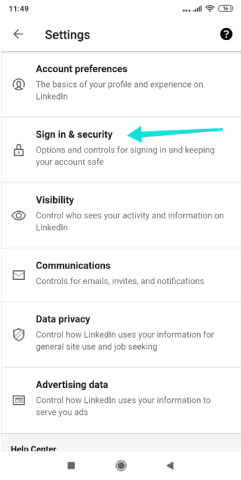
- Cliquez sur l'option "Numéros de téléphone", puis cliquez sur le bouton Ajouter un numéro de téléphone "Add numéro de téléphone".
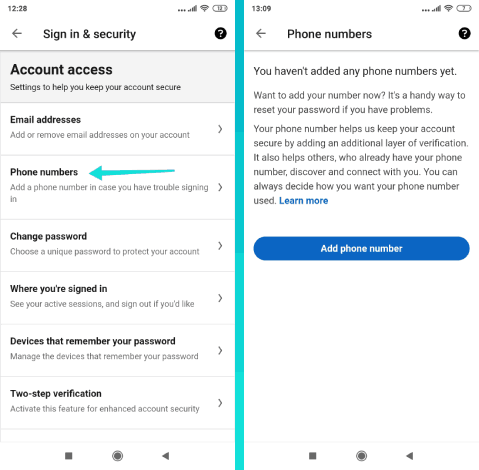
- Entrez votre numéro de téléphone dans le premier champ, puis sélectionnez votre pays dans la liste déroulante, puis entrez le mot de passe de votre compte et cliquez sur le bouton Envoyer le code (Send code).
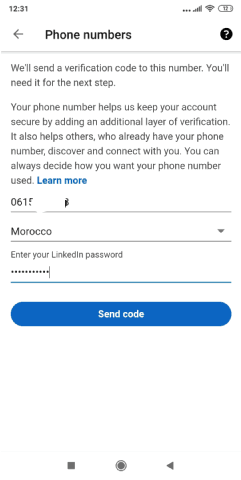
- Une fenêtre apparaîtra en bas contenant un champ pour entrer le code à 6 chiffres que vous avez reçu dans le message SMS. Après l'avoir saisi, cliquez sur le bouton Vérifier (verify).
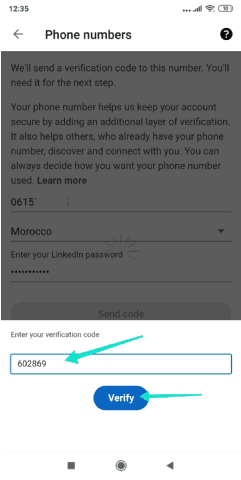
Autres conseils pour protéger votre compte
Je vais vous donner d'autres conseils pour améliorer la sécurité et la protection de votre compte, comme suit:
- Il est souhaitable de mettre Mot de passe Puissant pour votre compte et difficile à mémoriser à première vue.
- Sous les paramètres de connexion et de sécurité, vous trouverez l'option pour les appareils qui mémorisent le mot de passe. Vous pouvez accéder à cette section pour vous assurer qu'il n'y a aucun appareil sur lequel vous avez précédemment ouvert votre compte et que vous vous souvenez toujours de votre mot de passe. Si vous trouvez un autre appareil, vous pouvez le supprimer afin qu'il ne soit pas mémorisé.
- Si vous pensez que quelqu'un se connecte à votre compte, vous pouvez vous connecter à la section «Où vous êtes connecté» (where you’re signed in) Pour vous assurer de cela, afin que les données de chaque connexion à votre compte soient affichées, y compris l'adresse géographique et l'appareil, la date et l'adresse IP. Et s'il est prouvé que quelqu'un s'est connecté à votre compte LinkedIn, vous pouvez vous déconnecter sur son appareil. Regarde Comment savoir si quelqu'un a ouvert votre compte LinkEdin.